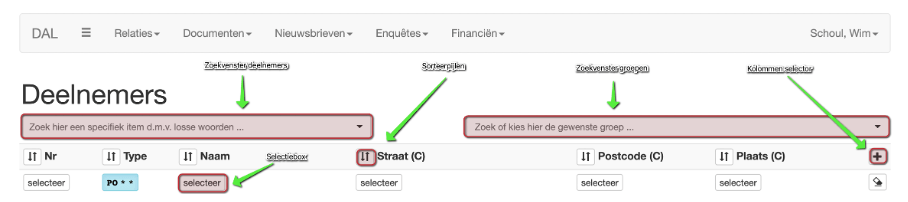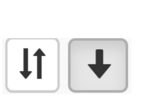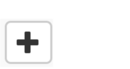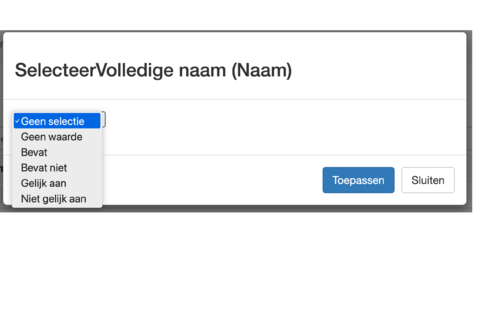Basiskennis zoeken en filteren 2 4: verschil tussen versies
(Nieuwe pagina aangemaakt met '== 2.4 Zoeken en filteren == rand === Zoekvelden === In de zoekvelden kun je willekeurige zoektermen (lettercombinaties) intypen. In het linker zoekveld kun je een individuele deelnemer zoeken en in het rechter zoekveld gaat het altijd om groepen (een verzameling van deelnemers of dossiers/ activiteiten). Als je een zoekterm intypt laat deze altijd alle resultaten zien die aan de zoekterm voldoen. Je kunt de lijst van r...') |
|||
| (11 tussenliggende versies door dezelfde gebruiker niet weergegeven) | |||
| Regel 1: | Regel 1: | ||
== 2.4 Zoeken en filteren == | == 2.4 Zoeken en filteren == | ||
Het overzichtsscherm voor Deelnemers ziet er als volgt uit. In de afbeelding zijn de verschillende knoppen en elementen voor zoeken en filteren gemarkeerd, ze worden onder de afbeelding nader toegelicht. | |||
[[Bestand:SP 2-4 ZoekenFilteren.png|rand]] | [[Bestand:SP 2-4 ZoekenFilteren.png|rand]] | ||
| Regel 7: | Regel 9: | ||
In de zoekvelden kun je willekeurige zoektermen (lettercombinaties) intypen. In het linker zoekveld kun je een individuele deelnemer zoeken en in het rechter zoekveld gaat het altijd om groepen (een verzameling van deelnemers of dossiers/ activiteiten). Als je een zoekterm intypt laat deze altijd alle resultaten zien die aan de zoekterm voldoen. Je kunt de lijst van resultaten korter maken door (een spatie en) een zoekterm toe te voegen. Je kunt dit herhalen tot de gewenste deelnemer in beeld verschijnt en aan kunt klikken. | In de zoekvelden kun je willekeurige zoektermen (lettercombinaties) intypen. In het linker zoekveld kun je een individuele deelnemer zoeken en in het rechter zoekveld gaat het altijd om groepen (een verzameling van deelnemers of dossiers/ activiteiten). Als je een zoekterm intypt laat deze altijd alle resultaten zien die aan de zoekterm voldoen. Je kunt de lijst van resultaten korter maken door (een spatie en) een zoekterm toe te voegen. Je kunt dit herhalen tot de gewenste deelnemer in beeld verschijnt en aan kunt klikken. | ||
====== <code><video></code> ====== | ====== <code><video in ontwikkeling></code> ====== | ||
=== Sorteerpijlen === | === Sorteerpijlen === | ||
Met de sorteerpijlen kun je de kolommen op volgorde | Met de sorteerpijlen kun je de kolommen op volgorde zetten. Als het gaat om kolommen met letters is het een alfabetische volgorde (A-Z, of Z-A) en als het om cijfers gaat van 0-9 of van 9-0. Als een kolom geselecteerd is, verandert het knopje de dubbele pijltjes naar een enkel pijltje dat de richting van de sortering uitwijst: | ||
[[Bestand:SP 2-4 Sorteerpijlen.png|rand|162x162px]] | [[Bestand:SP 2-4 Sorteerpijlen.png|rand|162x162px]] | ||
<code><video></code> | <code><video in ontwikkeling></code> | ||
=== Kolommen uitbreiden === | === Kolommen uitbreiden === | ||
| Regel 21: | Regel 23: | ||
[[Bestand:SP 2-4 PlusKnop.png|rand|130x130px]] | [[Bestand:SP 2-4 PlusKnop.png|rand|130x130px]] | ||
<code><video></code> | <code><video in ontwikkeling></code> | ||
=== Filteren === | === Filteren === | ||
| Regel 28: | Regel 30: | ||
[[Bestand:SP 2-4 FilterenOVV.png|rand|483x483px]] | [[Bestand:SP 2-4 FilterenOVV.png|rand|483x483px]] | ||
<code><video></code> | <code><video in ontwikkeling></code> | ||
=== Combineren van zoekmogelijkheden === | === Combineren van zoekmogelijkheden === | ||
| Regel 36: | Regel 38: | ||
# Filter met het selecteerfilter de betreffende gemeente uit in de kolom 'plaats' [[Bestand:SP 2-4 Selecteer.png|rand|102x102px]] | # Filter met het selecteerfilter de betreffende gemeente uit in de kolom 'plaats' [[Bestand:SP 2-4 Selecteer.png|rand|102x102px]] | ||
# Filter met het selecteerfilter het gewenste woningtype uit in de kolom woningtype | # Filter met het selecteerfilter het gewenste woningtype uit in de kolom woningtype | ||
# Filter met het selecteerfilter de gewenste postcode | # Filter met het selecteerfilter de gewenste postcode | ||
<br> | |||
=== Selecties ongedaan maken === | === Selecties ongedaan maken === | ||
| Regel 42: | Regel 45: | ||
[[Bestand:SP 2-4 Gum.png|rand|107x107px]] | [[Bestand:SP 2-4 Gum.png|rand|107x107px]] | ||
----[[Bestand:SP Nav Bck.png|40x40px]] [[Bestand:SP Nav Fwd.png|40x40px]] | <br><br> | ||
----[[Bestand:SP Nav Bck.png|40x40px|link=basiskennis_algemene_uitleg_2_3]] [[Bestand:SP Nav Fwd.png|40x40px|link=basiskennis_individuele_deelnemers_2_5]] | |||
<br> | |||
<small>[ [[Starten introductie 0 1|Startpagina]] | [[Voorbereiden overzicht 1 0|Voorbereiden]] | [[Basiskennis overzicht 2 0|Basiskennis]] | [[Vergaderen plannen overzicht 3 0|Vergaderen en plannen]] | [[Dossiers documenten overzicht 4 0|Dossiers en documenten]] | [[Financiele administratie overzicht 5 0|Financiële administratie]] | [[Nieuwsbrief maken overzicht 8 0|Nieuwsbrief maken]] | [[Enquetes maken overzicht 9 0|Enquêtes maken]] | [[Ledenadministratie overzicht 10 0|Ledenadministratie]] ] </small> | |||
Huidige versie van 28 aug 2023 om 18:19
2.4 Zoeken en filteren
Het overzichtsscherm voor Deelnemers ziet er als volgt uit. In de afbeelding zijn de verschillende knoppen en elementen voor zoeken en filteren gemarkeerd, ze worden onder de afbeelding nader toegelicht.
Zoekvelden
In de zoekvelden kun je willekeurige zoektermen (lettercombinaties) intypen. In het linker zoekveld kun je een individuele deelnemer zoeken en in het rechter zoekveld gaat het altijd om groepen (een verzameling van deelnemers of dossiers/ activiteiten). Als je een zoekterm intypt laat deze altijd alle resultaten zien die aan de zoekterm voldoen. Je kunt de lijst van resultaten korter maken door (een spatie en) een zoekterm toe te voegen. Je kunt dit herhalen tot de gewenste deelnemer in beeld verschijnt en aan kunt klikken.
<video in ontwikkeling>
Sorteerpijlen
Met de sorteerpijlen kun je de kolommen op volgorde zetten. Als het gaat om kolommen met letters is het een alfabetische volgorde (A-Z, of Z-A) en als het om cijfers gaat van 0-9 of van 9-0. Als een kolom geselecteerd is, verandert het knopje de dubbele pijltjes naar een enkel pijltje dat de richting van de sortering uitwijst:
<video in ontwikkeling>
Kolommen uitbreiden
Je kunt het aantal kolommen uitbreiden door op het plusteken op het einde van de regel te klikken. Je kunt dan naar eigen wens kolommen toevoegen en of kolommen weghalen. Deze keuzes worden niet onthouden. Als je opnieuw inlogt worden de standaard kolommen getoond.
<video in ontwikkeling>
Filteren
Je kunt gegevens filteren door in het selecteerblokje een bepaald criterium op te geven in de vorm van een lettercombinatie of een getal of datum. Door op het selecteerblokje te klikken verschijnt er een pop-up met een blokje waar je op kunt klikken ‘geen selectie’. Als je daarop klikt, krijg je een dropdown waarin je lettercombinatie juist kunt uitsluiten (bevat niet) of kunt insluiten (bevat wel) of gelijk kunt stellen (gelijk aan) of juist niet (niet gelijk aan). Deze selecteerblokjes kun je toepassen over meerdere kolommen.
<video in ontwikkeling>
Combineren van zoekmogelijkheden
Deze zoekmogelijkheden zijn krachtig over grote aantallen van deelnemers omdat je ze kunt combineren. Bijvoorbeeld: je wilt een groep samenstellen van een hoogbouwcomplex in een bepaald postcode gebied in een bepaalde buurt of gemeente. Volg daarvoor de volgende stappen:
- Voeg via het plus-teken de kolom 'woningtype' toe.

- Filter met het selecteerfilter de betreffende gemeente uit in de kolom 'plaats'
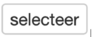
- Filter met het selecteerfilter het gewenste woningtype uit in de kolom woningtype
- Filter met het selecteerfilter de gewenste postcode
Selecties ongedaan maken
Je kunt selecties eenvoudig ongedaan maken door op het gummetje te klikken op het einde van de regel van de selecteerblokjes:
[ Startpagina | Voorbereiden | Basiskennis | Vergaderen en plannen | Dossiers en documenten | Financiële administratie | Nieuwsbrief maken | Enquêtes maken | Ledenadministratie ]